Googleビジネスプロフィールの管理画面が変更!今後の編集方法や集客につなげるコツもご紹介
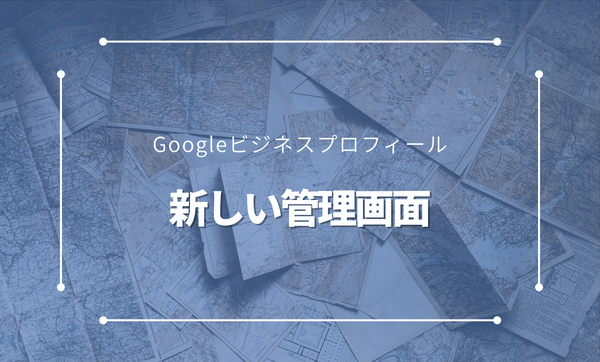
Googleビジネスプロフィールを使い始めたものの、管理画面の使い方がわからなくてお困りの方もいらっしゃるでしょう。
本記事では、Googleビジネスプロフィールの管理画面の編集方法についてわかりやすく解説します。Googleビジネスプロフィールを効果的に編集して、集客につなげるコツも紹介しますので、ぜひ最後までご覧ください。
- Googleビジネスプロフィールの管理画面が新しく変更
- Googleビジネスプロフィール管理画面の編集方法
- 「プロフィールを編集」アイコンでは店舗情報が編集できる
- 「クチコミを読む」アイコンでは店舗へのクチコミの確認と返信ができる
- 「メッセージ」アイコンでは店舗への問い合わせや質問に対応できる
- 「写真を追加」アイコンでは店舗に関する写真を投稿できる
- 「パフォーマンス」アイコンではインサイトのデータが見られる
- 「広告掲載」アイコンではGoogle広告が作成・出稿できる
- 「商品を編集」アイコンでは店舗の商品を追加・削除できる
- 「サービスの編集」アイコンでは店舗のサービスを追加・削除できる
- 「予約」アイコンでは予約リンクの設定ができる
- 「Q&A」アイコンではユーザーからの質問に回答できる
- 「最新情報を追加」アイコンでは店舗の情報を発信できる
- 「レビューを依頼」アイコンではクチコミ促進用のリンクを取得できる
- Googleビジネスプロフィール管理画面の編集方法まとめ
Googleビジネスプロフィールの管理画面が新しく変更
以前よりGoogleビジネスプロフィールの管理画面内で告知されていましたが、2022年11月頃に新しい管理画面へと更新されました。
管理画面が新しくなったことによって変更された点は以下の通りです。
- 管理画面のデザインが変更
- インサイトに表示される項目が変更
それでは順番に見ていきましょう。
管理画面のデザインが変更
まず、管理画面のデザインそのものが大きく変わりました。
以前との違いを見比べるために、旧管理画面と新管理画面両方の画像をご覧下さい。
【旧管理画面】
【新管理画面】
このようにプロフィールやメッセージなどのアイコンの配置が変更されていますが、新しく追加された機能などはありません。
インサイトに表示される項目が変更
Googleビジネスプロフィールへのアクセス数や検索キーワードなどのデータが見られるインサイト画面にも変更点がありました。
それは、インサイト画面内に表示される項目が増えたことです。
以前は「直接検索数」「間接検索数」という表示形式でした。
しかし、新しいインサイト画面では「Google検索」「Googleマップ」「パソコン」「モバイル」といったデバイスやGoogleサービスごとに分けて表示されるようになりました。
Googleビジネスプロフィール管理画面の編集方法
Googleビジネスプロフィールの新しい管理画面には12個のアイコンがトップに追加されました。
この章では、それぞれのアイコンをクリックすることで何ができるのかを詳しく解説していきます。
「プロフィールを編集」アイコンで自社情報の編集ができる
新管理画面の「プロフィールを編集」のアイコンをクリックすると、以下のような店舗の基本情報の追加・修正ができる画面に移行します。
- ビジネス名
- ビジネスカテゴリ
- 説明
- 開業日
- 電話番号
- ウェブサイト
- ソーシャルプロフィール
- 略称
- ビジネス所在地
- サービス提供地域
- 営業時間
- サービスオプション
- バリアフリー
- 客層
ビジネス名
「ビジネス名」には、店舗や企業の正式名称を入力することができます。
株式会社の位置や表記、半角英数字など、必ずビジネス名を統一するようにしましょう。
ビジネス名が統一されていないとインターネット上で別のビジネスだと認識されて、Google検索・マップでの表示順位が低下するおそれがあります。
Googleビジネスプロフィールから集客につなげるためには、必ずビジネス名の表記は統一させましょう。
ビジネスカテゴリ
「ビジネスカテゴリ」には、自社の店舗や企業が該当する業種・業態を登録することができます。
およそ4,000個以上のカテゴリが存在するので、自社のビジネスに近い業種を入力してみてください。
正しいビジネスカテゴリを登録することで、自社の店舗や企業がGoogle検索・マップで高く評価されやすくなります。
説明
「説明」には、店舗や企業に関する説明文を入力することができます。
どんなお店・会社なのか、どういった商品やメニュー、サービスを提供しているのかなど、ビジネスプロフィールの訪問者に伝わりやすい内容を記入しましょう。
開業日
店舗や企業の開業した日を記入することができます。
まだ開業していない場合は、開業日を入力しておくことでユーザーに事前に告知することができます。
ちなみに開業日として入力できるのは、西暦と月のみです。
電話番号
店舗や企業につながる電話番号を登録することができます。
電話番号を登録しておくことで、ビジネスプロフィールの訪問者が予約・問い合わせなどの電話をすることが可能です。
登録できる電話番号は2つまでで、固定電話か携帯電話の番号のみ使用できます(FAXは不可)。
顧客獲得の機会損失を招かないためにも、店舗・企業につながる電話番号を正確に入力しておきましょう。
ウェブサイト
Googleビジネスプロフィールと連携するウェブサイトやオンラインショップ、ブログなどのURLを入力することができます。
ウェブサイトを登録しておくことで、ビジネスプロフィールの訪問者をスムーズに自社サイトへ誘導することが可能です。
例えば、商品やサービスの販売サイトにユーザーを誘導して購入・来店予約につなげることもできます。
ウェブサイトを所有していない方は登録しなくても構いませんが、Googleビジネスプロフィールなら簡易的なウェブサイトが作れる機能が備わっています。
ユーザーから企業としての信頼を得るためにも、ウェブサイトは作っておきましょう。
ソーシャルプロフィール
自社が管理しているSNSのアカウントを、Googleビジネスプロフィールと連携することができます。
連携できるSNSは、YouTubeやX(旧Twitter)、Instagram、TikTokなどです。
各種SNSと連携することで、ビジネスプロフィールの訪問者を自社SNSアカウントに誘導することができます。
ウェブサイトを所有していない方は、SNSアカウントを登録して集客や認知拡大に活用するのもおすすめです。
略称
店舗や企業の略称を登録することができます。
例えば、弊社の場合は、株式会社トリニアス⇒TRINIASというふうに短縮した名称を入力しています。
とくにこだわりがない場合は略称を登録しなくても構いません。
ビジネス所在地
店舗や企業の住所を登録することができます。
住所を登録しておくことで、Google検索・マップで表示されやすくなったり、店舗までのルート案内ができるようになったります。
つまり、店舗・企業の住所を登録するだけでも、ビジネスプロフィール訪問者の来店率がアップするということです。
サービス提供地域
自社の店舗や企業が商品やサービスを提供できる地域を指定できます。
日本国内全域から集客できる業態なら「日本」でもいいですし、限られた範囲での集客をお考えなら、該当する市区町村や番地を入力しましょう。
営業時間
自社の店舗や企業の営業時間を設定することができます。
一日ごとの営業時間も詳細に設定できるので、顧客獲得の機会損失を招かないためにも正しい情報を登録しておきましょう。
また、ゴールデンウィークやクリスマス、年末年始などの祝祭日で、お店の営業時間が特定の期間のみ変動する場合は「特別営業時間」を設定することも可能です。
営業時間はいつでも設定できるので、変更や修正があった場合はすぐに対応しましょう。
サービスオプション
店舗や企業でのサービスオプションについて設定することができます。
具体的には「オンライン予約可否」「実店舗の営業有無」「多言語対応しているか」などです。
特にオンライン予約可否や実店舗の営業有無は、顧客の取りこぼしを防ぐためにも確実に登録しておきましょう。
多言語対応は、インバウンド集客をしている店舗・企業であれば、対応している言語を選択しておくと来店につなげやすくなります。
バリアフリー
店舗・企業のバリアフリー化について登録することができます。
「車いす対応のトイレ有無」「車いす対応の座席有無」の2種類があります。
足が不自由な方にとって、お店がバリアフリー化しているかどうかは、来店を決める重要な判断基準です。
店舗がバリアフリーに対応しているなら、確実に設定しておきましょう。
客層
店舗や企業がLGBTQフレンドリーか、トランスジェンダーに対応しているかどうかを設定できます。
「クチコミを読む」アイコンではクチコミの確認や返信ができる
「クチコミを読む」のアイコンをクリックすると、ユーザーから店舗に寄せられたクチコミの管理ができる画面に移行します。
クチコミ画面では、ユーザーから店舗に寄せられたクチコミの内容をチェックしたり、返信したりできます。
また、アイコンクリック後の画面右上にある「クチコミを増やす」ボタンを選択すると、ユーザーがGoogleビジネスプロフィールにクチコミを投稿できるページのリンク(URL)を取得できます。
「メッセージ」アイコンでは予約や問い合わせチャットに対応できる
「メッセージ」アイコンをクリックすると、店舗に対するユーザーからの問い合わせや質問に対応できるチャット画面に移行します。
現代のユーザーは電話を嫌う傾向にあるので、来店予約や問い合わせを取りこぼさないためにチャット機能を活用しましょう。
「写真を追加」アイコンでは店舗に関する写真を投稿できる
「写真を追加」アイコンをクリックすると、Googleビジネスプロフィールに店舗や商品の写真を投稿できる画面に移ります。
投稿できる写真の種類は「写真」「ロゴ」「カバー写真」の3種類です。なお、このアイコンからは投稿した写真の削除はできません。
削除したい場合は、管理画面右側に表示されている写真をクリックすればギャラリー画面に移行するので、その中から削除するものを選びましょう。
「パフォーマンス」アイコンではインサイトのデータが見られる
「パフォーマンス」アイコンをクリックすると、Googleビジネスプロフィールのインサイト画面へと移行します。
インサイトとは、Googleビジネスプロフィールの訪問者がどのような行動をとったかを数値やグラフで確認できる機能です。
例えば、あなたのビジネスに関連するキーワードでの検索数や、通話をした回数、ルート案内を利用した回数、ウェブサイトへのリンクのクリック数などを計測、確認することができます。
ユーザーがビジネスプロフィール上でとった行動を分析・確認すれば、自社の抱える課題や改善点を見つけることが可能です。
「広告掲載」アイコンではGoogle広告が作成・出稿できる
「広告掲載」のアイコンをクリックすると、Google広告を作成・出稿できるページへと移行します。
リスティング広告やローカル検索広告を出稿したいときは、このアイコンからGoogle広告へとアクセスしましょう。
「商品を編集」アイコンでは店舗の商品を追加・削除できる
「商品を編集」のアイコンをクリックすると、Googleビジネスプロフィールに店舗の商品を追加できる画面に移行します。
商品を追加すると、Googleビジネスプロフィール上に表示されるようになるので、自社おすすめの商品をアピールしやすくなります。
追加する商品には「商品名」「商品の写真」「商品のカテゴリ」「商品価格」「商品の説明」「商品のランディングページ」を設定することができます。
「サービスの編集」アイコンでは店舗のサービスを追加・削除できる
「サービスの編集」のアイコンをクリックすると、サービスの追加や削除ができます。
サービスは商品機能とさほど変わりませんが、サービス機能では商品の写真を追加することができないので注意が必要です。
「予約」アイコンでは予約リンクの設定ができる
「予約」のアイコンをクリックすることで、Googleビジネスプロフィールに表示される「予約リンク」の設定ができます。
「Q&A」アイコンではユーザーからの質問に回答できる
「Q&A」アイコンをクリックすることで、Googleビジネスプロフィールに寄せられているユーザーからの質問への回答ができます。
とはいえ、メッセージ機能で質問や問い合わせなどのやり取りが簡単にできるので、あまり使用する機会はないでしょう。
「最新情報を追加」アイコンでは店舗の情報を発信できる
「最新情報を追加」アイコンをクリックすることで、店舗の情報を発信できる「投稿」の種類を選択する画面に移行します。
選択できる投稿の種類は「最新情報」「特典」「イベント」の3種類です。
すでに追加している投稿を編集・削除する場合は、管理画面右側に表示されている中から、該当のものを選択しましょう。
「レビューを依頼」アイコンではクチコミ促進用のリンクを取得できる
「レビューを依頼」のアイコンをクリックすることで、Googleビジネスプロフィールにクチコミをしてもらうためのリンク取得画面に移行します。
クチコミ促進用のポップやチラシなどを作成するときは、こちらのアイコンからリンクを取得しましょう。
Googleビジネスプロフィール管理画面の編集方法まとめ
今回はGoogleビジネスプロフィールの管理画面の編集方法について解説しました。
Googleビジネスプロフィールの自社情報を正しく編集することで、ユーザーの閲覧数や来店率アップが見込めます。
ぜひ、本記事を参考にビジネスプロフィールを編集して、来店予約の電話や問い合わせが絶えない集客力を獲得しましょう。
もしも「編集のコツがよくわからない」「操作方法がわからない」という方は、ぜひ弊社・株式会社トリニアスまでご相談ください。
弊社ではGoogleビジネスプロフィールの運用代行サービスを展開しており、これまで4,000社以上の運用をサポートしてきました。
また、ご自身でGoogleビジネスプロフィールの運用するための無料の資料もあるので、ご興味がある方はぜひダウンロードしてみてください。

Google 関連記事
- 小売店のインバウンド対策|訪日外国人に選ばれる集客戦略と実践方法
- 整体院のインバウンド対策|訪日外国人に選ばれる集客戦略と実践方法
- 美容サロンのインバウンド対策|訪日外国人に選ばれる集客戦略と実践方法
- MEOで集患対策!患者が増えるクリニックと増えないクリニックの違いとは
- MEO対策の効果は本当にある?成果を出すためのポイントと注意点
- MEO対策企業5選!業者選びのポイントと自分でできる対策を解説
- SEOとMEOの違いとは?効果的な活用方法と集客成功のポイント
- MEO対策で集客力アップ!Googleマップで上位表示させる方法と成功事例を紹介
- 新宿でのMEO対策完全ガイド|Googleマップ集客を成功させる戦略と実践法
- 名古屋のMEO対策おすすめ業者5選!選び方や導入するメリットも紹介


